
系统辅助 占存:123KB 时间:2021-09-26
软件介绍: Windows 11 Compatibility Checker(win11升级检测工具)最新版是一款专业实用的系统升级检测软件...
很多人不知道Win11/10如何修复打印机状态已暂停?今日为你们带来的文章是关于Win11/10如何修复打印机状态已暂停的解决方法,还有不清楚小伙伴和小编一起去学习一下吧。
一、什么原因导致打印机暂停?
通常,如果您启用暂停打印 或禁用 打印后台处理程序 服务,您的打印机将暂停 。但是,在某些情况下,这种特殊行为是由于错误或故障引起的。因此,我们也有针对这些场景的解决方案。
二、如何取消暂停我的打印机状态?
取消暂停打印机状态的最简单方法是打开设备和打印机控制面板小程序,选择您的打印机,单击顶部的打印机,然后取消选中暂停打印。我们在下面详细解释了这一点。
三、修复打印机状态暂停,无法恢复错误
这些是您可以在 Windows 计算机上修复打印机状态已暂停、无法恢复错误消息的方法:
1.禁用“暂停打印”
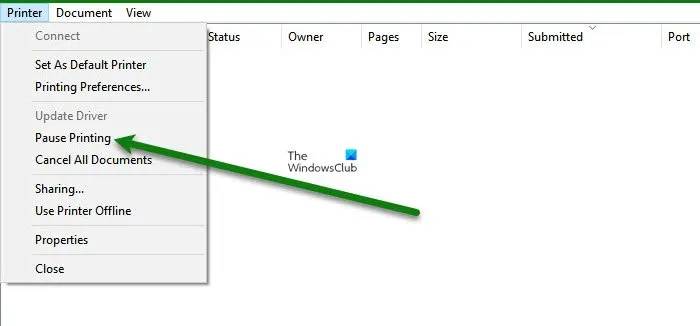
如果您的打印机状态告诉您它已暂停,那么很明显,您需要做的第一件事就是恢复它。为此,您需要按照给定的步骤操作。
从开始菜单打开 控制面板 。
确保您的 查看方式 设置为 大图标 ,然后单击 设备和打印机。
现在,双击您的打印机。
单击 窗口顶部的打印机 ,然后取消选中暂停打印。
现在,重新启动计算机和打印机,看看问题是否已解决。
2.启动或重新启动Print Spooler服务

纠正此问题的另一件事是启动或重新启动Print Spooler 服务。
因此,从“开始”菜单 打开“ 服务 ” 并查找Print Spooler 服务。右键单击它,如果它已停止,则单击“开始 ”,如果它正在工作,则单击 “停止 ” 。现在,如果您禁用了该服务,则需要重新启动计算机,然后重新启动它以查看问题是否仍然存在。希望它会得到纠正。
如果Print Spooler 服务不工作,这篇文章将对您有所帮助。
3.使用打印机疑难解答
如果没有任何效果,请尝试使用打印机故障排除程序。它是一个内置的 Windows 工具,可以自行解决大部分问题。要使用打印机故障排除程序,请按照给定的步骤操作。
通过 Win + I打开 设置 。
单击 设备 > 打印机和扫描仪。
现在,单击 运行疑难解答。
等待该过程完成,看看问题是否仍然存在。
4.重新安装打印机驱动程序
您应该尝试重新安装打印机驱动程序。为此,请从“开始”菜单打开“ 设备管理器 ”,展开“ 打印机队列”,右键单击您的打印机,然后单击“ 卸载设备”。
现在,分离并重新连接您的打印机并检查问题是否已解决。您也可以右键单击 Pinter 队列并选择 扫描硬件更改 以重新安装驱动程序。
四、打印机无法打印显示已暂停解决方法
1.点击电脑左下角开始,然后选择 设备和打印机。

2.在打开的窗口中,右击鼠标,选择 查看现在正在打印什么。
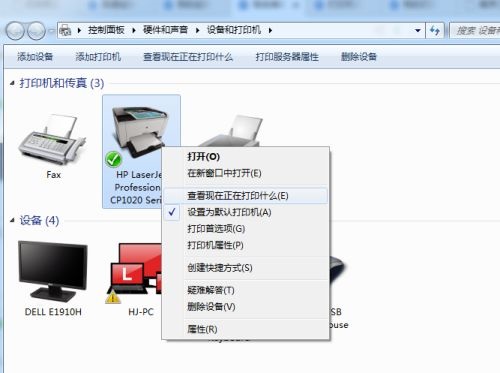
3.在弹出的窗口中,点击菜单栏打印机,将 暂停打印 前面的勾去掉。
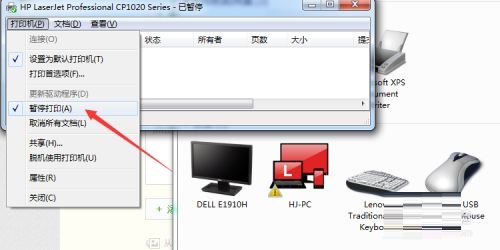
4.此时问题已解决,我们可以通过打印一张测试页试试效果。
5.在步骤2打开的窗口中,右击鼠标,选择 打印机属性。
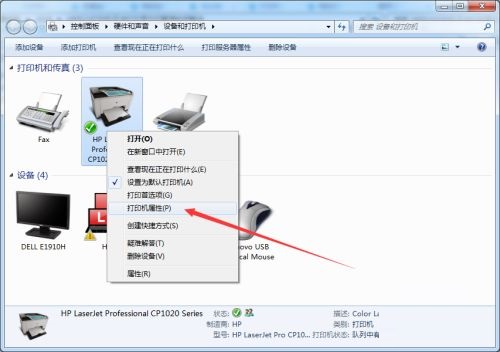
6.在打开的窗口中,点击 打印测试页,即可检验是否已顺利解决问题。
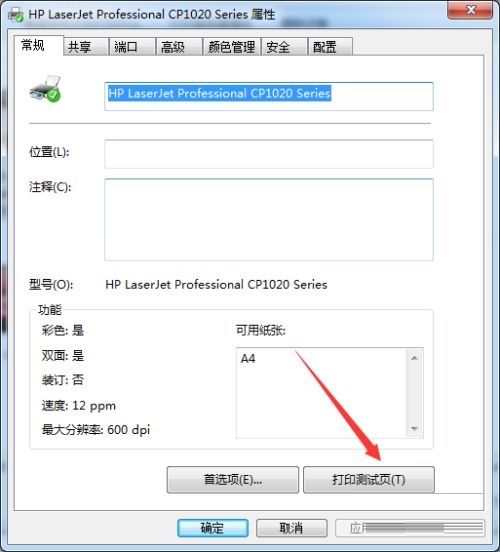
以上就是小编给大家带来的Win11/10如何修复打印机状态已暂停的全部内容,希望能够帮助到大家哦。